Comment faire une visioconférence avec Whereby ?
 |
Voici une 2ème méthode pour faire des visioconférences |
Je vous propose également une autre méthode de visioconférence en cliquant ici.
Il existe de nombreuses solutions de visioconférences sur Internet. Il y en a des payantes, des gratuites, des simples et des sophistiquées.
Il fallait que je choisisse parmi toutes les solutions proposées. J’ai choisi whereby. Pourquoi me direz-vous ?
Eh bien parce que Whereby, c’est :
- Gratuit,
- Facile à utiliser,
- On peut aller jusqu’à 4 personnes (avec la version gratuite)
- Il n’y a rien à installer sur l’ordinateur
- ça marche avec un ordinateur ou un smartphone
Juste un petit inconvénient, c’est en anglais mais les dessins explicatifs sont tellement évidents à comprendre que même si vous n’y connaissez rien à l’anglais, ça ne devrait pas vous poser de problème.
Très simple je vous dis … laissez vous guider.
Et enfin, avant de démarrer, Laurier m’a laissé un commentaire disant qu’il utilisait « Framatalk » qui était plus simple : voici le lien : https://framatalk.org/accueil/fr/
Un petit rappel sur la visioconférence
Pour un rendez-vous physique, il faut un lieu pour rencontrer vos amis. Vous leur dites : on se met rendez-vous chez moi, ou au café du coin.
En visioconférence, c’est pareil, il vous faut un lieu. Généralement, on appelle ce lieu une salle (room). Toutes les personnes que vous allez inviter à votre visioconférence doivent connaître l’emplacement de cette salle pour pouvoir y entrer.
Allez vous savez tout (ou du moins l’essentiel) sur la visioconférence, alors c’est parti.
Préparatif à notre visioconférence
Pour commencer, il faut créer notre fameuse salle (dont je parlais au-dessus).
Allez sur https://whereby.com/
Vous arrivez sur une page comme celle-ci :
Cliquez sur le bouton « Get started » (qu’on peut traduire par « commencer »)
La page suivante doit alors apparaître :
Rendez-vous tout de suite sur la 2ème partie pour
-
Débuter notre visioconférence
-
Inviter des amis
Vous trouverez tous les articles liés à la visioconférence ici :
Comment ça marche une visioconférence :
Comment faire une visioconférence :
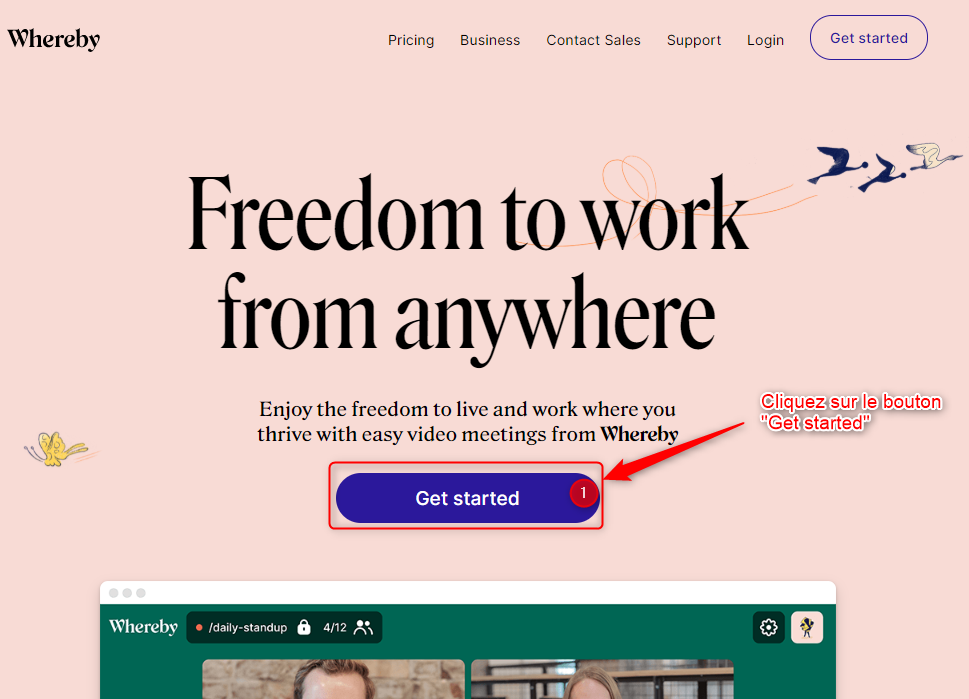


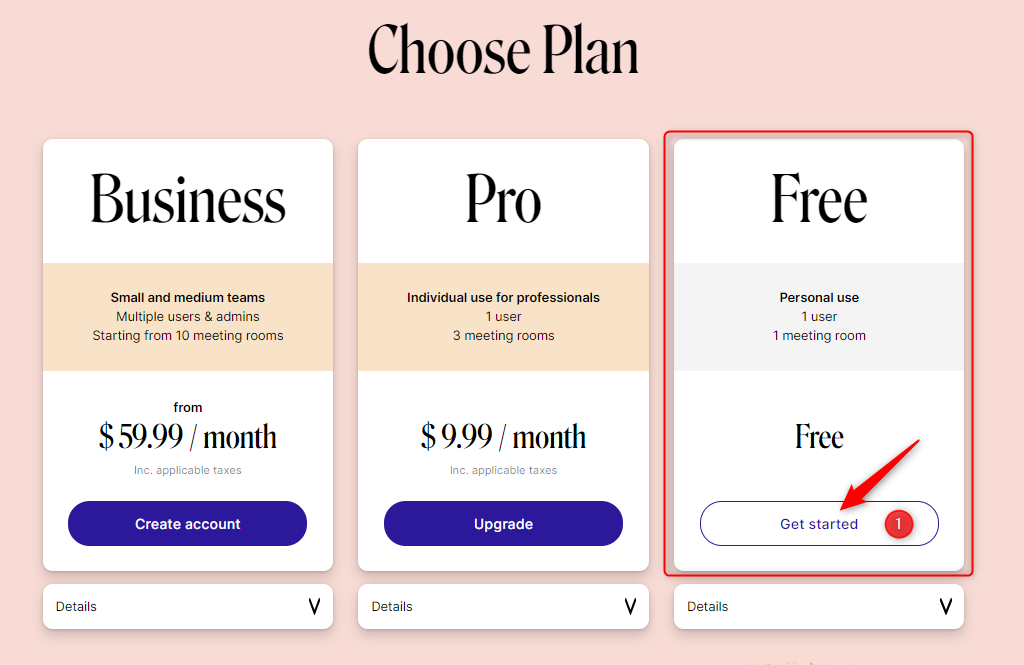





Bonjour ! Je ne comprends pas, pendant mes visios je n’ai pas le son, je n’entends pas mes interlocuteur, alors j’utilise le tchat !! Comment je pourrais régler ce problème, car eux m’entendent mais pas moi ? Bizarre !
Bonjour,
il faut vérifier que le son de l’ordinateur est bien activé.
Il faut aussi autoriser le navigateur Internet a mettre du son.
Le mieux pour vérifier tout ça est de naviguer sur une radio en ligne et de vérifier que le son de la radio sort bien de l’ordinateur.
A bientôt
J’ulise FRAMATALK encore plus simple.
monde du libre, pas de limite de temps et de nombres, avec votre navigateur web rien à installer sauf dire oui pour la webcam et son et c’est partie…
Bonjour Laurier et merci pour ce retour.
Je l’ajoute dans l’article,
A bientôt